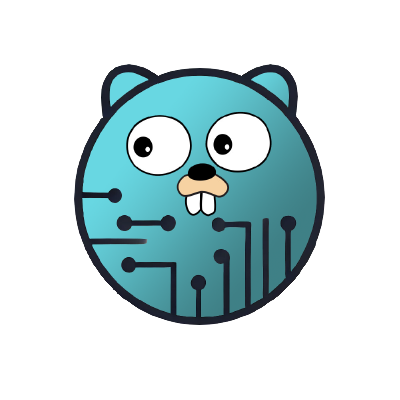快速开始
提示
你可能需要先安装 Golang
注意
编写此文档时,GoneBot 版本为 v1.1.4
安装
配置 OneBotV11 协议服务
由于适配器尚未开发完全,目前 GoneBot 仅支持 OneBotV11 协议适配器。
以 Lagrange.OneBot 作为协议服务端为例:
安装好 Lagrange.OneBot 后,第一次启动 Lagrange.OneBot 并在它生成配置文件后立即退出,修改生成的 appsettings.json 其中的 Implementations 内容:
提示
别忘了填写 Account 字段中的 Uin 字段,填入机器人的 QQ 号用来登录!
{
...,
"Implementations": [
{
"Type": "ReverseWebSocket",
"Host": "0.0.0.0",
"Port": 25565,
"Suffix": "/onebot/v11/ws",
"ReconnectInterval": 5000,
"HeartBeatInterval": 5000,
"AccessToken": ""
}
]
}
注意
这配置了一项反向 WebSocket 服务,并每五秒尝试连接 ws://0.0.0.0:25565/onebot/v11/ws。
这里的地址和端口假定了你在本地运行 GoneBot,并将 OneBotV11 适配器的 WebSocket 端口配置为 25565,你可以根据你的实际需求修改具体的地址和端口。
完成配置后,启动 Lagrange.OneBot。
安装 GoneBot
我们准备了 GoneBot 的一个 Demo,你可以直接下载并运行它:
git clone https://github.com/gonebot-dev/gonedemo.git
cd gonedemo
go run gonedemo
gonedemo 使用了如下的配置文件:
ONEBOTV11_HOST="0.0.0.0:25565"
COMMAND_START="/"
NICKNAME="bot"
可以看到,gonedemo 默认配置了 WebSocket 地址为 ws://0.0.0.0:25565/onebot/v11/ws,与之前的 Lagrange.OneBot 配置一致。
等待几秒后,你会看到 gonedemo 成功连接到 Lagrange.OneBot 并输出相关日志:
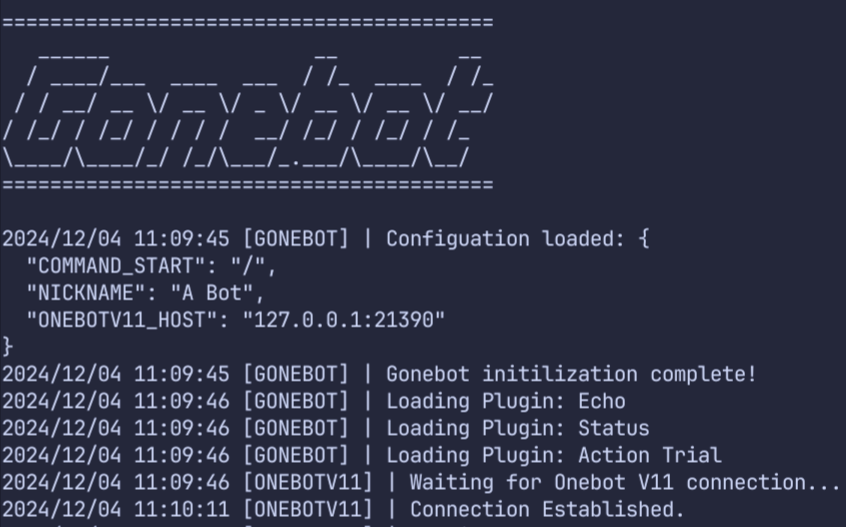
如果你看到了类似上面的日志输出,那么恭喜你,你的第一个 QQ 机器人配置成功了!
提示
gonedemo 使用 / 作为指令前缀,你可以自由修改它,但相关的 Command 规则会以该配置作为前缀识别。
关于 Command 规则的定义会在之后的章节中给出。
gonedemo 默认配置了 Echo 和 Status 两个插件。
提示
你可以通过向 Bot 账号私发 /echo 和 /status 来测试它们。
它们分别会原封不动地回复相同的消息,和输出当前服务器的状态信息:
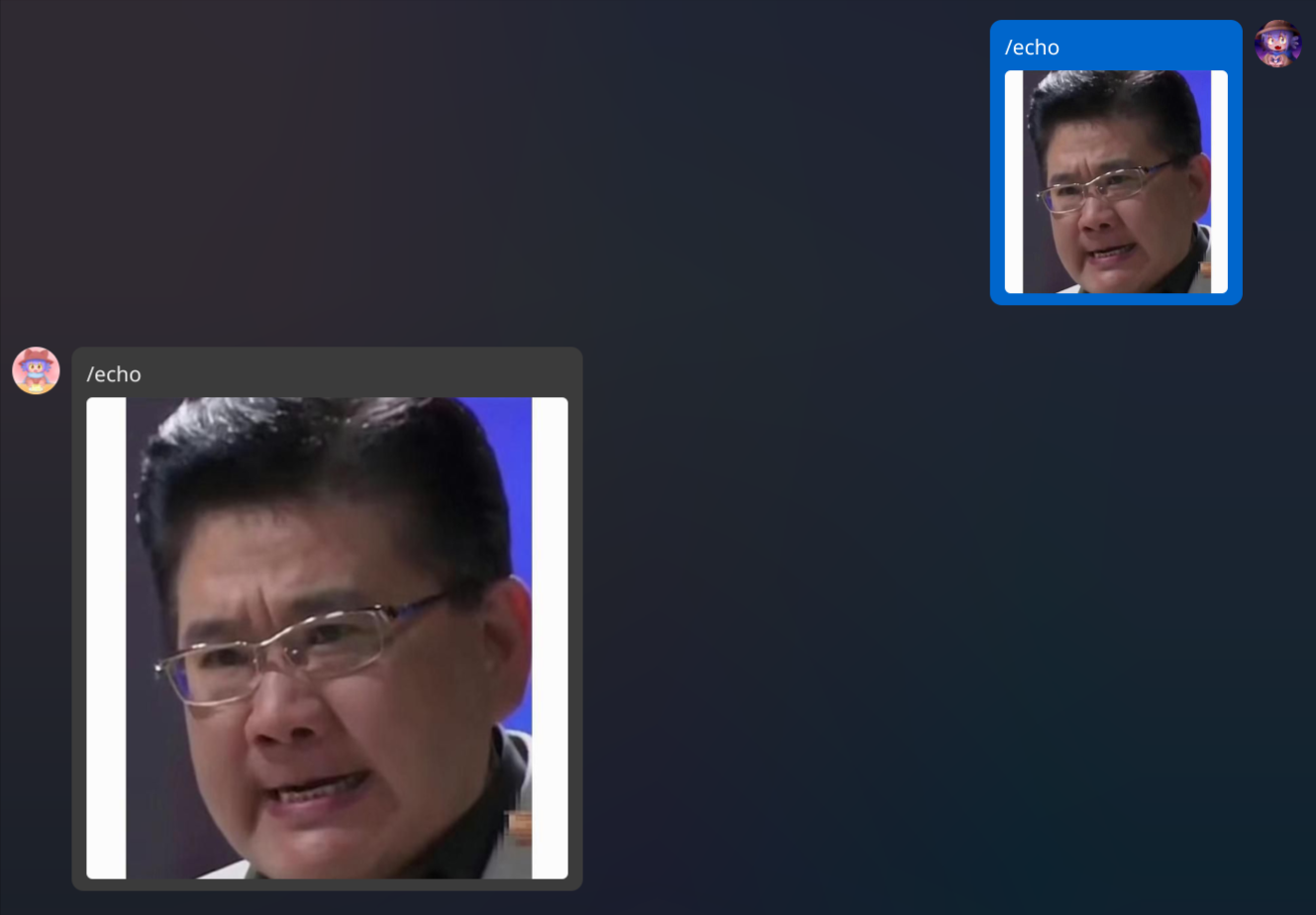
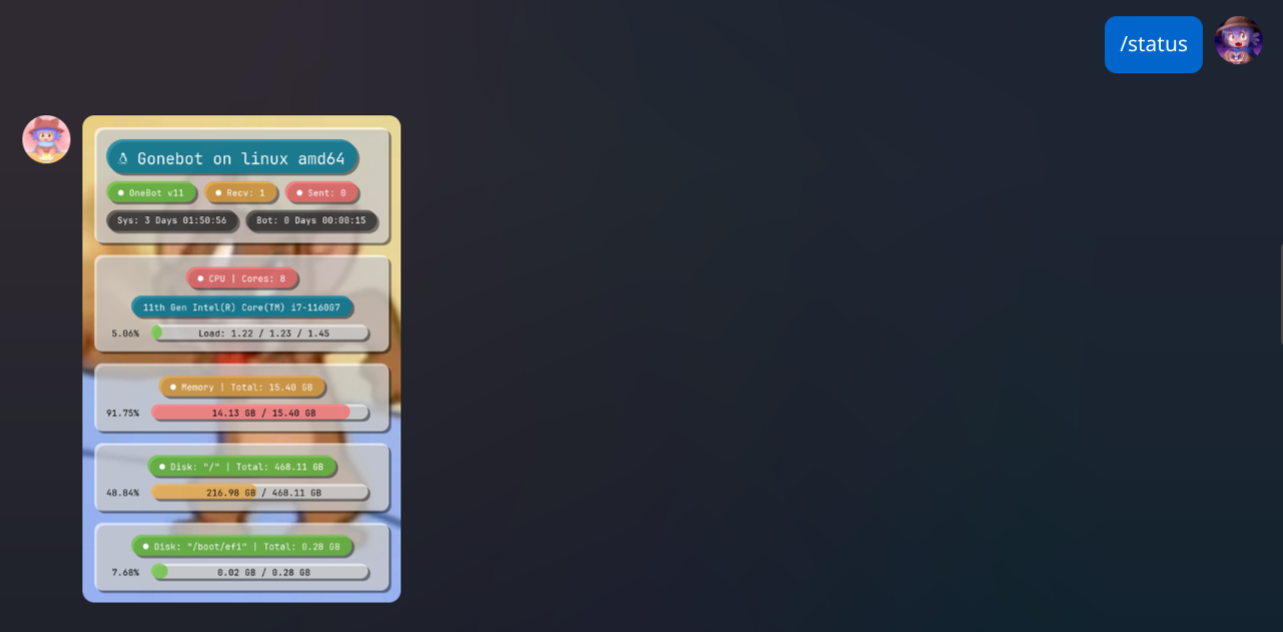
注意
在本地测试时,有时 Lagrange.OneBot 可能会一直无法发出链接到 QQ 服务器的图片(它会在日志中明确写出问题),这可能并不是 GoneBot 出现的问题。